Discord je aplikacija, v kateri lahko klepetate, opravljate glasovne klice, video klice itd. Ima številne funkcije, uporabniki lahko igrajo igre v skupinah in se povezujejo z ljudmi po vsem svetu. Toda uporabniki aplikacije Discord se včasih soočajo z različnimi napakami, ena takšnih napak je »Uodna napaka Java Script«. Večino časa so vzrok za napako poškodovane datoteke ali napačna namestitev. Tudi po mnogih prizadevanjih ostaja težava za nekaj uporabnikov nerešena. Najboljša rešitev je, da odstranite aplikacijo discord, odstranite vse njene sledi in jo znova namestite na novo. V tem članku bomo podrobno razpravljali o tem, kako odpraviti napako. Sledite vsem korakom za rešitev težave.
To napako bomo rešili v petih delih.
- Končajte program Discord – s tem boste zaprli vse procese aplikacije Discord.
- Posodobite pravilnik skupine računalnikov – posodobiti je treba nastavitve pravilnika skupine. Če so bile kakšne nastavitve pravilnika spremenjene, bodo spremembe uveljavljene z izvajanjem ukazov pravilnika skupine.
- Odstranite sledi Discorda – Nekatere datoteke v zvezi z aplikacijo so morda skrite tudi po odstranitvi aplikacije. Prepoznajte jih in jih izbrišite. Prepričajte se le, da pred novo namestitvijo nimate datotek ali map, povezanih z discordom.
- Znova namestite aplikacijo Discord
- Zaženite aplikacijo Discord kot skrbnik
Kazalo
1. Končajte program Discord z upraviteljem opravil
Korak 1: Odprite Upravitelj opravil, da to storite, z desno miškino tipko kliknite opravilno vrstico sistema Windows in na prikazanem seznamu kliknite Upravitelj opravil.
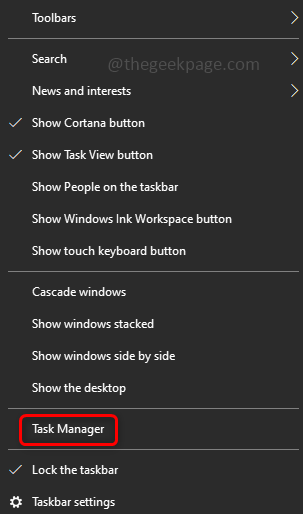
REKLAMA
2. korak: Kliknite zavihek Procesi in poiščite Discord. Desni klik na discord in izberite Končaj nalogo.
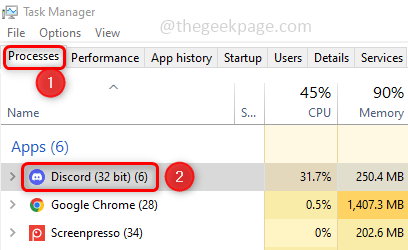
3. korak: Pomaknite se navzdol na seznamu zavihkov procesov in preverite, ali obstajajo še kakšne druge sledi neskladja. Če je prisoten, ubijte vse procese, povezane z njim, z desnim klikom in končajte opravilo. Nato zaprite upravitelja opravil.
2. Posodobite pravilnik skupine računalnikov
Korak 1: Odprite ukazni poziv v skrbnik način. Če želite to narediti, vnesite cmd v iskalni vrstici Windows in pritisnite ctrl + shift tipke skupaj in udarite vstopiti.
2. korak: Pojavil se bo poziv za nadzor uporabniškega računa. Kliknite na ja.
3. korak: Kopirati in pasta spodnji ukaz v ukazni vrstici in pritisnite vstopiti. To bo posodobilo pravilnike in trajalo bo nekaj minut.
gpupdate /force

3. Izbriši sledi razdora
Preverite, ali je za vami ostalo kaj v zvezi z razdorom ali sledovi. Če da, jih odstranite. To storite tako, da sledite spodnjim korakom.
Korak 1: Odprite poziv za zagon z uporabo Windows + R ključe skupaj. Vnesite spodnji ukaz v poziv za zagon in pritisnite Enter.
%Podatki aplikacije%

2. korak: V odprtem oknu poiščite discord. Desni klik v mapi discord in nato kliknite na Izbriši.

3. korak: Znova odprite poziv za zagon z uporabo Windows + R ključi. Vnesite spodnji ukaz v poziv za zagon in pritisnite Enter.
%LocalAppData%

4. korak: Poiščite Discord mapa, desni klik nanjo in kliknite Izbriši. Zdaj smo odstranili vse sledi neskladja.
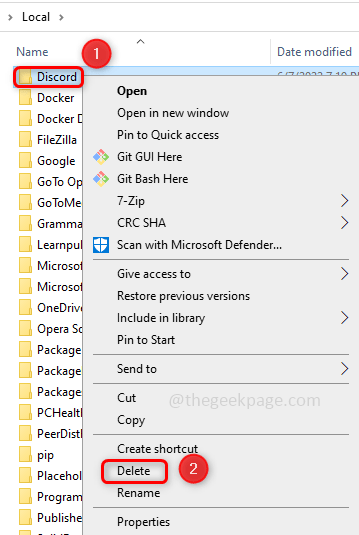
REKLAMA
5. korak: Znova zaženite računalnik.
4. Znova namestite aplikacijo Discord
Odstranite aplikacijo Discord
Korak 1: Odprite nastavitve sistema Windows in pritisnite Windows + I ključe skupaj.
2. korak: Kliknite na Aplikacije.
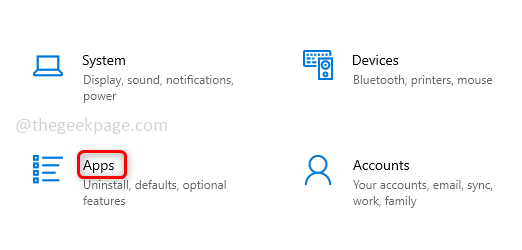
3. korak: V razdelku Aplikacije in funkcije v vrsti iskanja discord pritisnite tipko enter. Izberite aplikacijo Discord in videli boste gumb Odstrani. Kliknite nanj. S tem odstranite aplikacijo discord.

Namestite aplikacijo Discord
4. korak: odprite kateri koli brskalnik, kot je Chrome, Edge itd., in pojdite na Spletna stran kjer lahko prenesete Discord s klikom na gumb Download for Windows.
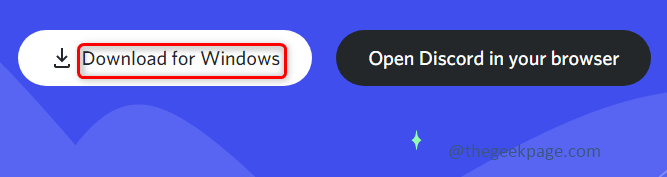
5. korak: Ko je v celoti prenesena, dvokliknite datoteko Setup.exe, da namestite aplikacijo.

6. korak: Ko je aplikacija nameščena, se prikaže okno za prijavo, kjer lahko vnesete svoje poverilnice in se prijavite.

korak 7: Ker smo izbrisali vse sledi discorda, ga odstranili in znova na novo namestili.
5. Zaženite Discord kot skrbnik
Korak 1: Desni klik na ikono aplikacije Discord in na prikazanem seznamu kliknite lastnosti.

2. korak: V oknu lastnosti kliknite na Kompatibilnost zavihek. Ne pozabite označiti potrditvenega polja poleg Zaženite ta program kot skrbnik
3. korak: Če želite shraniti spremembe, kliknite Prijavite se in v redu.

4. korak: zdaj dvojni klik na razdor ikono aplikacije, da jo odprete. Zdaj bo težava rešena.
Korak 1 - Prenesite orodje Restoro PC Repair Tool od tukaj
2. korak - Kliknite Začni skeniranje, da samodejno poiščete in odpravite katero koli težavo z računalnikom.
To je to! Problem se zdi velik, vendar je rešitev preprosta, kajne? Upam, da je ta članek koristen. Hvala vam !!

![Kako integrirati ChatGPT z Discordom [+ 5 pametnih nasvetov]](/f/a2955b4f98f31c018a8f4fffc3d85ace.png?width=300&height=460)
![3 najboljše aplikacije za snemanje klicev Discord [mobilne in namizne naprave]](/f/d52b1ba4a1e13795fad59fb024963422.png?width=300&height=460)